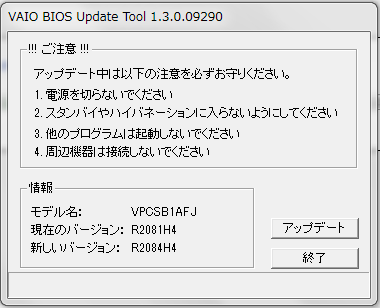Capture The Flagと呼ばれるセキュリティ技術を競うコンテストに参加してきました。
大会サイト:SECCON CTF 競技コンテスト開催
18日と19日の2日間に渡って「ファイル解析」「フォレンジックス」「ネットワーク」「トリビア」「Web」「プログラミング」「その他」の分野からの問題を解いて競い合いました。
このCTFはチーム戦で私はみむらさん、まひるんさん、わさおくんの4人で参加しました。
運営側によるおもしろ動画などによる妨害があったり
他のチームが正解すると会場中にファンファーレが流れたりして
集中力を維持するのが大変した。
Web系の問題もがんばってみましたが解くまでにはいけなかったのが残念です。
大会後にこんなツイートがあって解けずに申し訳ないです。。。

終盤で追加された愛甲さんの問題の1つはfacebookでフォローしていたおかげで即答。
もう一つはストリング部分を見た瞬間に答えが分かるサービス問題。
結果としてはいまいちな結果でしたが、4人で楽しめたし問題を解くことで学べることがいろいろありました。
この大会で勝つには日頃からの学習や経験をいかに積んでるかだと思います。より精進したいと思います!
参加できてとてもよかったです。
次回の開催も楽しみです!
CTF以外でのこと
断片的に描きます
1日目
CTF終了後に4人で銭湯にいきました。わさおくんがサウナで死にかけてた。
その後ジョイフルに。私は既にお腹いっぱいだったので軽く食べましたが、
他の3人は 普通に食べてた。夜遅いのによく食べられるなぁ・・・
その後はまひるんさんの家にお泊り。夜遅くまでCTFの問題を解いてました。
みむらさんがLLVMのバイトコードを手打ちし始めてプログラムを解析しだした。 すごく楽しそうな顔してました。
2日目
まひるんさんの家でゴロゴロ。わさおくんが撃沈。
その間にイカ娘TLに。わさおくんが起きてさらにカオスに。
まひるんさんが規制されたので1日目と同じ銭湯へ。
循環用の給水口に指を吸い込まれて怪我した。CTF中じゃなくてよかった。
まひるんさんの家でみむらさんがLLVMの問題をついに解く!
3日目
お昼ごろにわさおくんを駅に送り届ける。
残りの3人でご飯を食べた後、宗像大社、宮地嶽神社、厳島神社を回りました。
移動中の会話が楽しかった。(私はほとんど寝てましたが)
駅に送ってもらって家に帰宅。
自宅でトリビア300の答えを結構簡単に見つける。圧倒的なておくれ